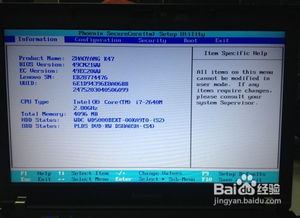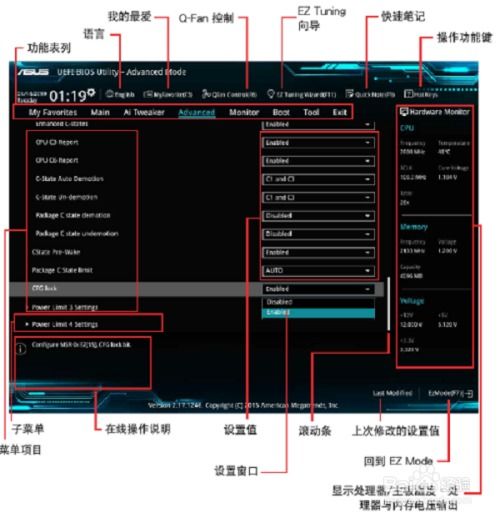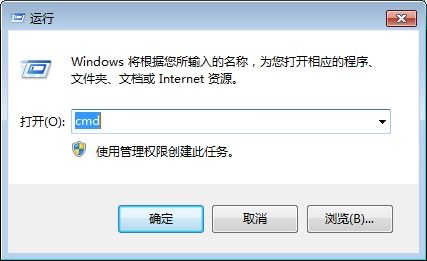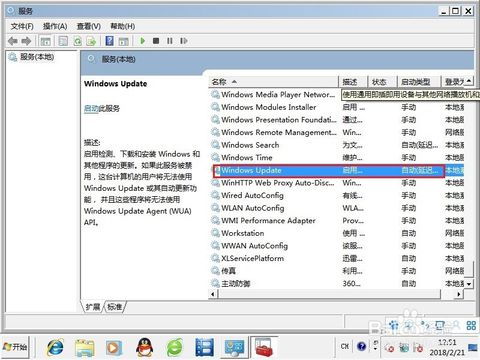电脑为什么会提示按F2键才能继续?
电脑提示按F2 to continue是什么原因
在日常使用电脑的过程中,有时候会遇到开机时屏幕显示“Press F2 to continue, DEL to enter SETUP”的提示。这个提示意味着电脑在启动过程中遇到了一些问题,需要通过用户干预才能继续启动。本文将从多个维度探讨这一提示的原因及相应的解决方法。
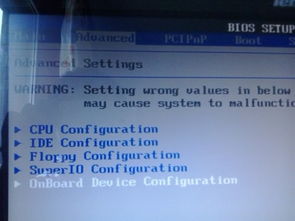
一、BIOS设置错误
BIOS(基本输入输出系统)是电脑启动时首先加载的程序,它负责初始化硬件设备和加载操作系统。如果BIOS设置不正确,就会导致电脑在启动时出现问题,并提示按F2继续。以下是一些常见的BIOS设置错误:

1. 软驱设置错误:一些旧的电脑主板默认开启了软驱支持,但在实际使用中,许多现代电脑并没有安装软驱。如果BIOS中仍然设置了软驱,就会导致启动时需要按F2继续。解决方法是进入BIOS设置,将“Drive A”设置为“None”,并将“Floppy 3 Mode Support”和“Boot Up Floppy Seek”设置为“Disable”。
2. 硬件配置更改未更新:如果用户曾经安装了双硬盘或多块硬盘,后来移除了其中一个,但忘记了在BIOS中更新设置,也可能导致启动时需要按F2继续。解决方法是进入BIOS的“Standard CMOS Features”设置,将硬盘和光驱设置为自动检测。
3. 主板电池电量耗尽:主板上有一块纽扣电池用于保存BIOS设置和主板时钟的运行。如果电池电量耗尽,BIOS设置可能会丢失或混乱,从而导致启动时需要按F2继续。解决方法是更换主板上的纽扣电池,然后重新启动电脑并进入BIOS恢复默认设置。
二、硬件故障
硬件故障也是导致电脑提示按F2继续的常见原因之一。以下是一些可能引发这一问题的硬件故障:
1. 硬盘故障:硬盘是存储操作系统和数据的重要设备。如果硬盘出现故障,如引导记录损坏或分区表错误,电脑可能无法正常启动,并提示按F2继续。解决方法是使用专业的硬盘检测工具检查硬盘的健康状况,必要时进行修复或更换。
2. 内存故障:内存是电脑运行程序时暂时存储数据的地方。如果内存出现故障,如内存条损坏或接触不良,也可能导致启动时需要按F2继续。解决方法是检查内存条是否安装正确,或更换新的内存条。
3. 键盘故障:有时候,键盘故障或键盘接口问题也可能导致电脑开机时需要按F2才能进入系统。例如,键盘接口松动或键盘本身损坏都可能导致这种问题。此时,需要检查键盘是否连接正常,或者更换键盘。
三、BIOS更新与恢复
有时候,BIOS本身的问题也可能导致电脑启动时出现按F2继续的提示。以下是一些与BIOS更新和恢复相关的解决方法:
1. 恢复BIOS默认设置:如果BIOS设置被错误修改,可以尝试恢复BIOS的默认设置来解决问题。进入BIOS设置界面,查找“Load Optimized Defaults”或类似的选项来加载优化的默认设置。这样可以恢复BIOS到出厂状态,通常可以解决启动问题。
2. 更新BIOS:有时候,BIOS本身的漏洞或旧版本也可能导致启动问题。如果可能的话,可以尝试更新BIOS到最新版本。但需要注意的是,更新BIOS有一定的风险,如果操作不当可能导致电脑无法启动。因此,在更新BIOS之前,务必仔细阅读主板手册并按照说明进行操作。
四、其他可能的原因
除了上述常见的原因外,还有一些其他可能导致电脑提示按F2继续的原因:
1. CMOS校验错误:CMOS(互补金属氧化物半导体)是存储BIOS设置的重要部分。如果CMOS中的数据出现错误或损坏,也可能导致启动问题。解决方法是清除CMOS中的数据并重新设置BIOS。这通常可以通过移除主板上的电池一段时间来实现。
2. 病毒或恶意软件:虽然较少见,但有时候病毒或恶意软件也可能导致BIOS设置被错误修改,从而导致启动问题。解决方法是使用杀毒软件对电脑进行全面扫描并清除病毒。
3. 外部设备干扰:某些外部设备,如USB存储设备、外接键盘等,在启动时可能会干扰电脑的启动过程。如果怀疑外部设备导致问题,可以尝试断开这些设备后重新启动电脑。
五、解决方法总结
针对电脑提示按F2继续的问题,以下是一些总结性的解决方法:
1. 检查BIOS设置:进入BIOS设置界面,检查软驱、硬盘和光驱的设置是否正确。如果发现有错误的设置,及时更正。
2. 检查硬件:检查内存条、硬盘和键盘等硬件是否安装正确,是否存在故障。必要时进行更换或维修。
3. 恢复BIOS默认设置:如果无法确定具体的错误设置,可以尝试恢复BIOS的默认设置来解决问题。
4. 更新BIOS:如果问题仍然存在,并且怀疑BIOS本身存在问题,可以尝试更新BIOS到最新版本。
5. 清除CMOS数据:如果其他方法都无效,可以尝试清除CMOS中的数据并重新设置BIOS。
6. 断开外部设备:如果怀疑外部设备干扰启动过程,可以尝试断开这些设备后重新启动电脑。
总之,电脑提示按F2继续的问题可能由多种原因引起,需要根据具体情况进行排查和解决。在排查和解决过程中,务必注意安全和谨慎操作,避免造成不必要的损失。
- 上一篇: 揭秘“春种一粒粟,秋收万颗子”的下一句,点击知晓!
- 下一篇: 揭秘:ML究竟代表着什么?
-
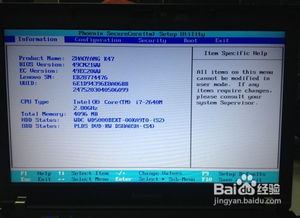 如何轻松进入联想笔记本BIOS设置资讯攻略11-25
如何轻松进入联想笔记本BIOS设置资讯攻略11-25 -
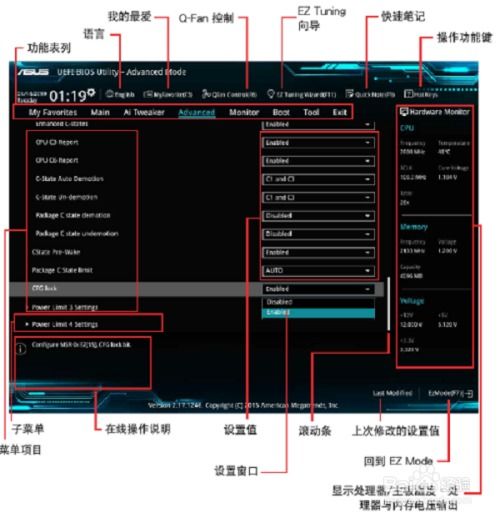 华硕BIOS设置详细图解指南资讯攻略12-04
华硕BIOS设置详细图解指南资讯攻略12-04 -
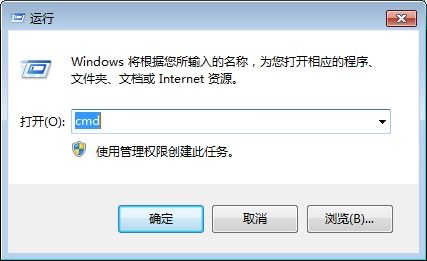 如何在电脑中使用命令轻松查看端口状态资讯攻略11-04
如何在电脑中使用命令轻松查看端口状态资讯攻略11-04 -
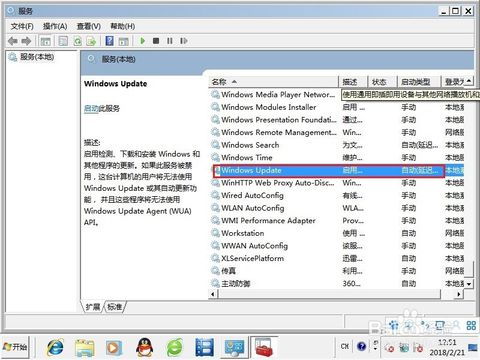 Win7开机时如何跳过配置Windows Update失败?资讯攻略03-08
Win7开机时如何跳过配置Windows Update失败?资讯攻略03-08 -
 华硕笔记本BIOS设置:轻松实现从U盘/光盘启动资讯攻略11-18
华硕笔记本BIOS设置:轻松实现从U盘/光盘启动资讯攻略11-18 -
 打造智能生活:一键设置电脑定时自动开机与关机秘籍资讯攻略10-25
打造智能生活:一键设置电脑定时自动开机与关机秘籍资讯攻略10-25